説明機能仕様ダウンロード画像使い方
Windows や MS Office などのプロダクトキーを表示するツール
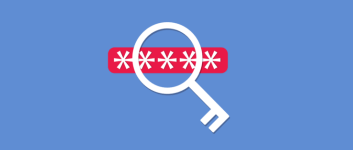
OS に保存されている Windows や Microsoft Office のプロダクトキーや、そのほかの種類のプロダクトキー(シリアルナンバー)情報を表示するツール。キーをクリップボードにコピーしたり、新しいキーを保存できます。
MyKeyFinder の概要
MyKeyFinder は、オペレーティングシステム内に保存されている Windows や Microsoft Office のプロダクトキーや、そのほかの種類のプロダクトキー(シリアルナンバー)情報を表示するツールです。
MyKeyFinder の機能
MyKeyFinder の主な機能です。
| 機能 | 概要 |
|---|---|
| メイン機能 | プロダクトキーを表示 |
| 機能詳細 | ・Windows のプロダクトキーを表示 ・MS Office のプロダクトキーを表示 ・そのほかのプロダクトキー(シリアルナンバー)を表示 ・キーをクリップボードにコピー ・エントリを手動で追加 ・すべてのエントリを印刷/PDF に保存 |
Windows や MS Office などのプロダクトキーを表示します
MyKeyFinder は、システムのレジストリをスキャンし、レジストリに含まれているプロダクトキー/シリアルナンバー情報を一覧表示するアプリケーションです。
主に、Windows OS や MS Office 製品のプロダクトキーナンバーを確認したりコピーしたい場合に役に立ちます。キーはクリップボードにコピーすることができます。
すべてのキー情報を保存したり、新しいキー情報を追加できます
MyKeyFinder は コンピュータのレジストリ内に存在するすべてのプロダクトキー情報を一覧表示します。全体のリストは印刷したり PDF で保存できます。
また、このアプリを使用すると新しいキーをレジストリに登録することもできるので、特定のプログラムのプロダクトキーを保存しておきたい場合に役に立ちます。
プロダクトキーリカバリツール
MyKeyFinder は、Microsoft 製品やそのほかのプロダクトキーを確認したりコピーしたい場合に役に立つアプリケーションです。表示したくないキーは無視リストに追加して除外することができます。
機能
- Windows のプロダクトキーを表示
- MS Office のプロダクトキーを表示
- そのほかのプロダクトキー(シリアルナンバー)を表示
- キーをコピー
- すべてのエントリを印刷または PDF に保存
- キーを手動で追加
- 無視リスト機能
無料版で制限されている機能:
- Wi-Fi パスワードの表示
- 外付けハードドライブのスキャン
使い方
インストール
1.インストール方法
- インストール先を指定して[Next]をクリックします。
- スタートメニューに作成するショートカットを指定して[Next]をクリックします。
- 追加のタスクを選択して[Next]をクリックします。
- インストールの準備ができました。[Install]をクリックしてインストールを開始します。
- インストールが完了しました。[完了]をクリックしてセットアップウィザードを閉じます。
登録方法
1.フリーレジストレーション
MyKeyFinder を使用するにはメールアドレスの登録が必要です。
- 名前とメールアドレスを入力して[Get free unlock e-mail now]をクリックします。
- 先ほど入力したメールアドレス宛に、アクティベーション用のリンクが送信されるので、リンクをクリックします。
- アクティベーションが完了しました。[Done]をクリックしてウィンドウを閉じます。
基本的な使い方
1.プロダクトキーを表示する
- MyKeyFinder を起動すると、自動的にレジストリのスキャンが開始し、シリアルナンバー(プロダクトキー)情報が表示されます。
- 検索フィールドに文字列を入力して検索することができます。
- 右端のノートのアイコンをクリックするとキーの値をコピーできます。
- 「×」アイコンをクリックすると無視リストに追加され、その項目は表示されなくなります。
- エントリを選択すると、右上のアイコンから、印刷したり PDF に保存することができます。
2.エントリを手動で追加する
- 「+ New Manual Entries」をクリックすると、新しいエントリをレジストリに追加できます。

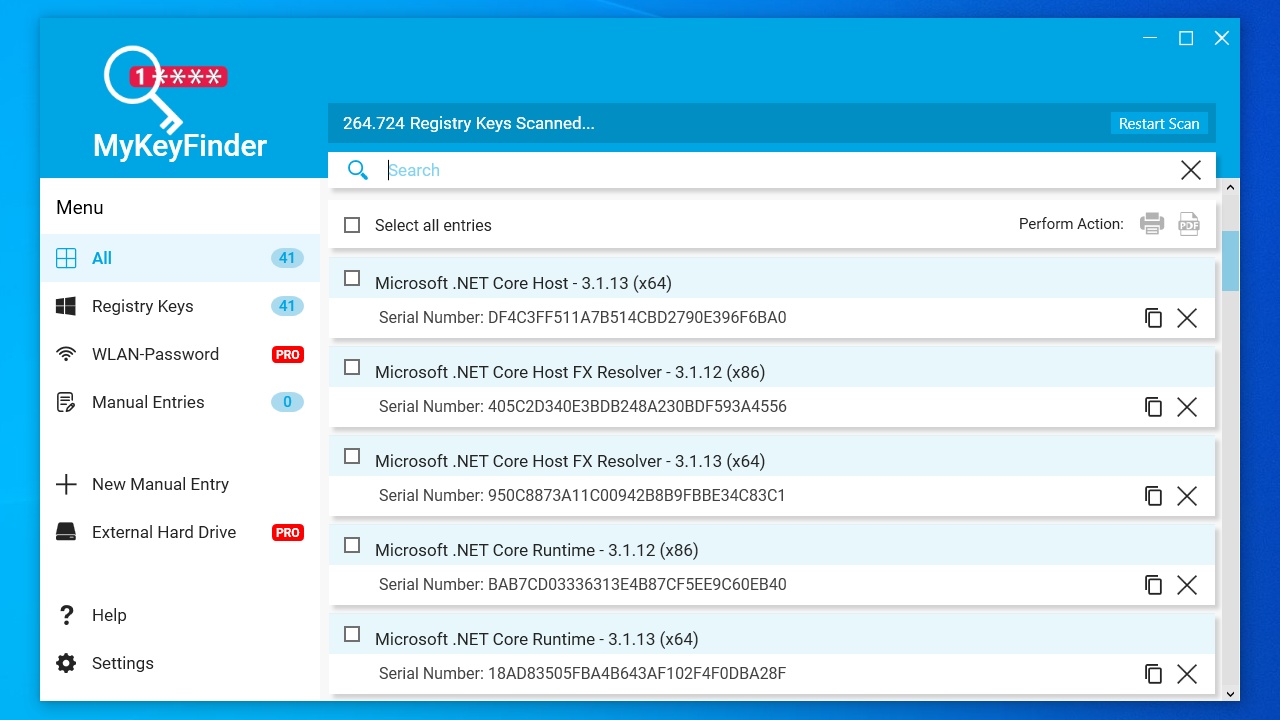
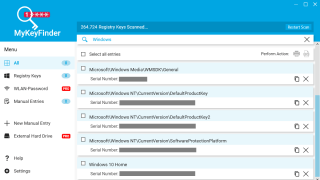
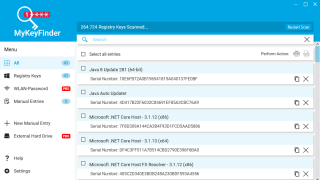
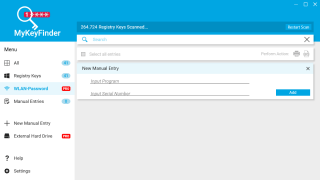
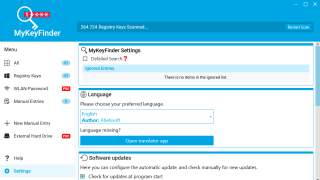
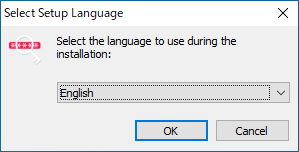
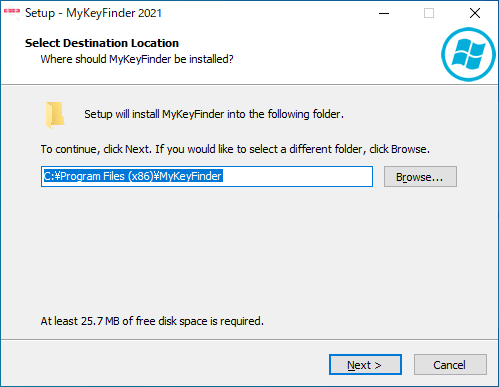
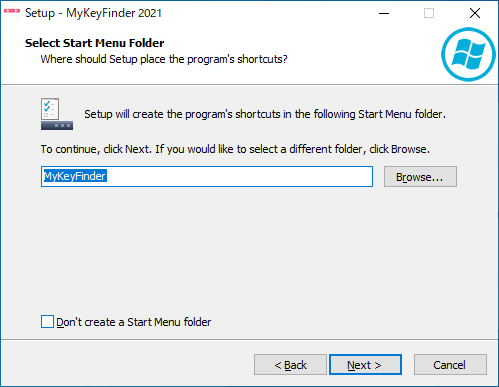
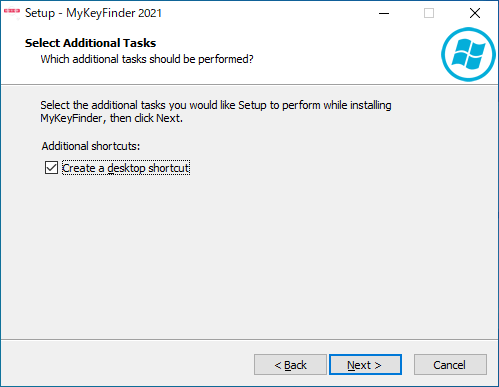
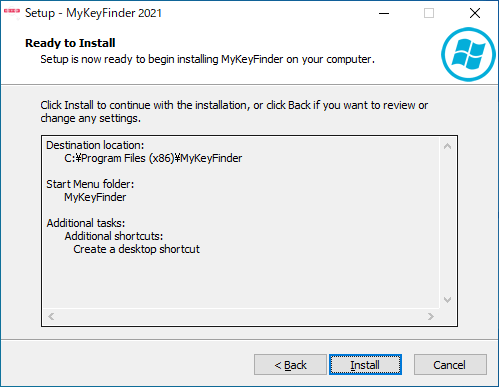
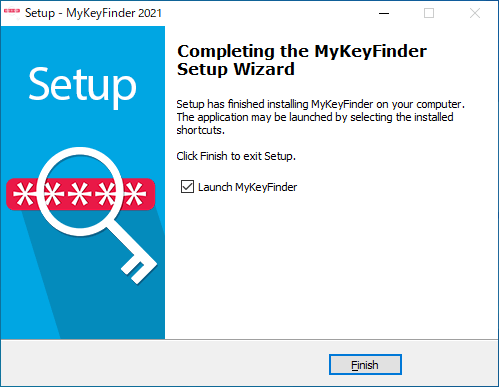
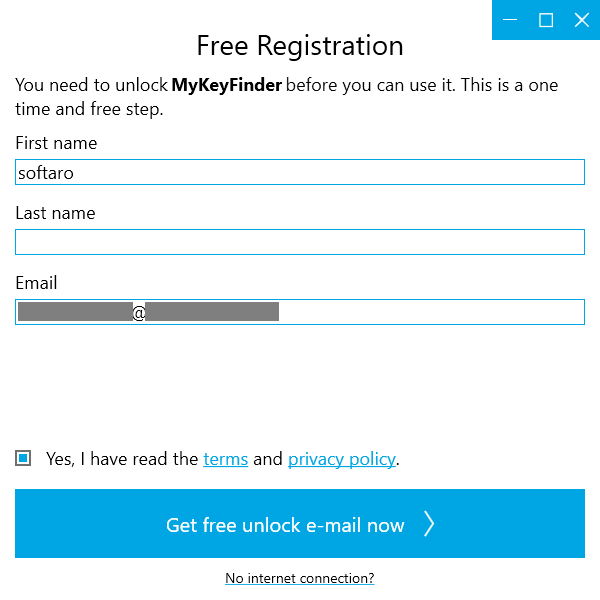
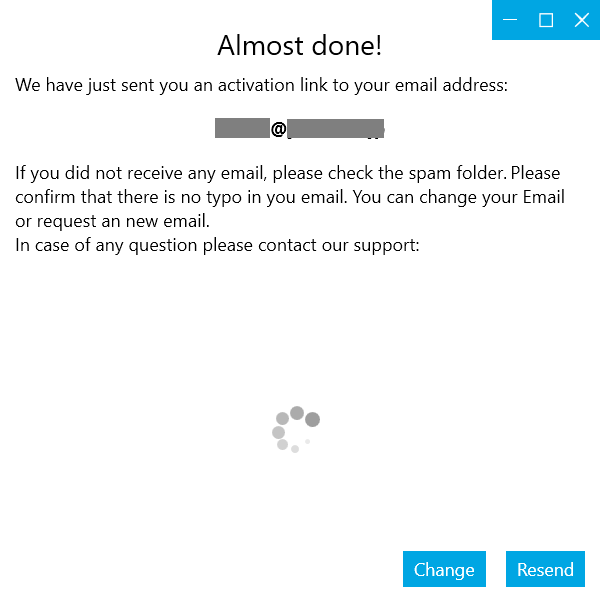
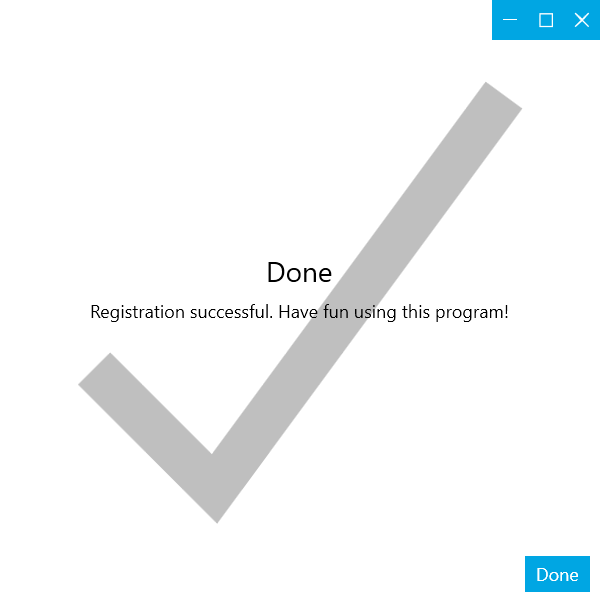
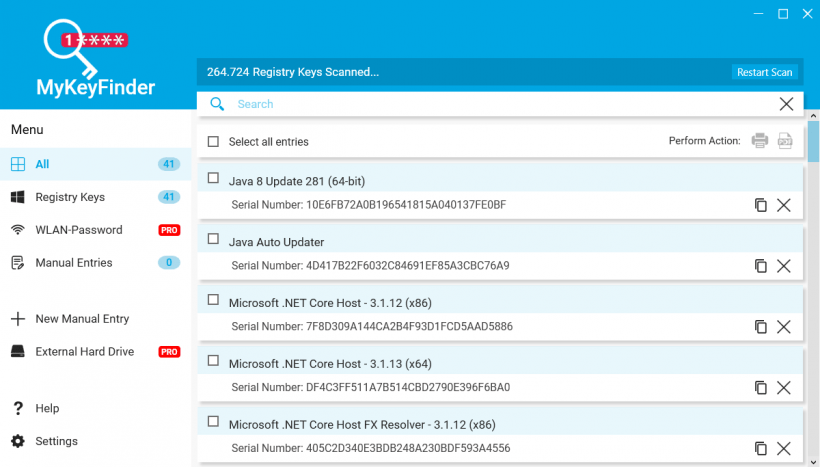
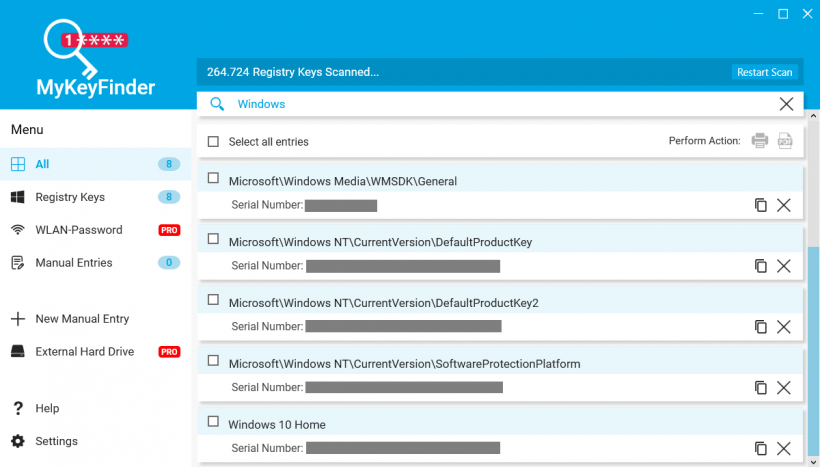
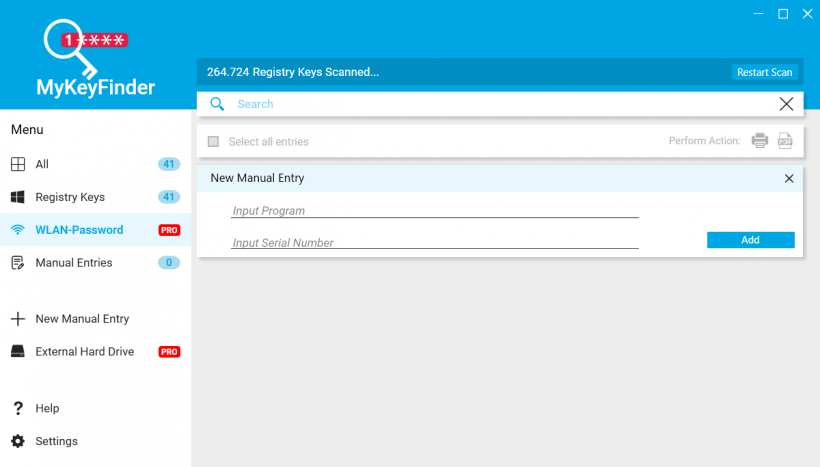
MyKeyFinder は、どなたでも無料で使用できます。有償版で利用可能な一部の機能は制限されています。